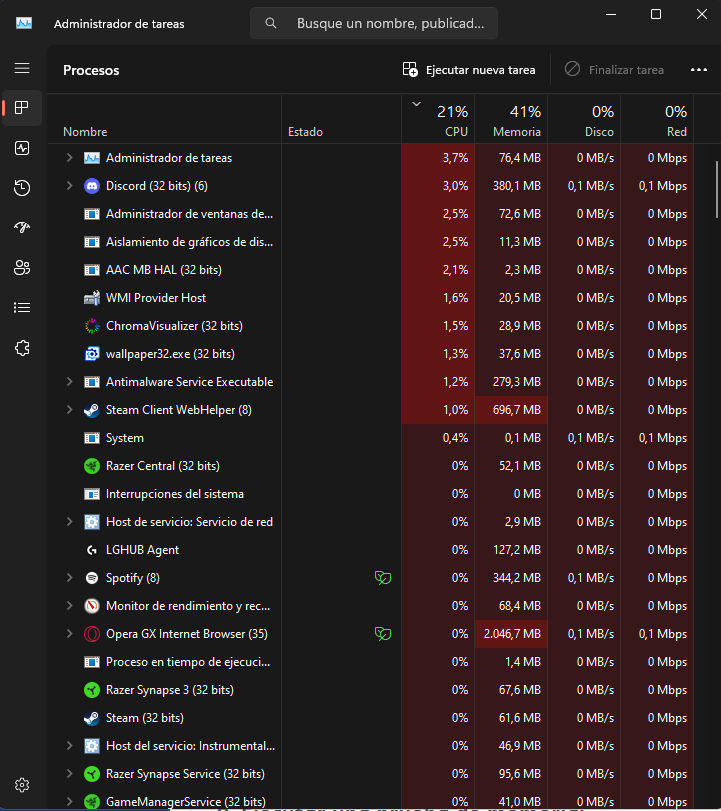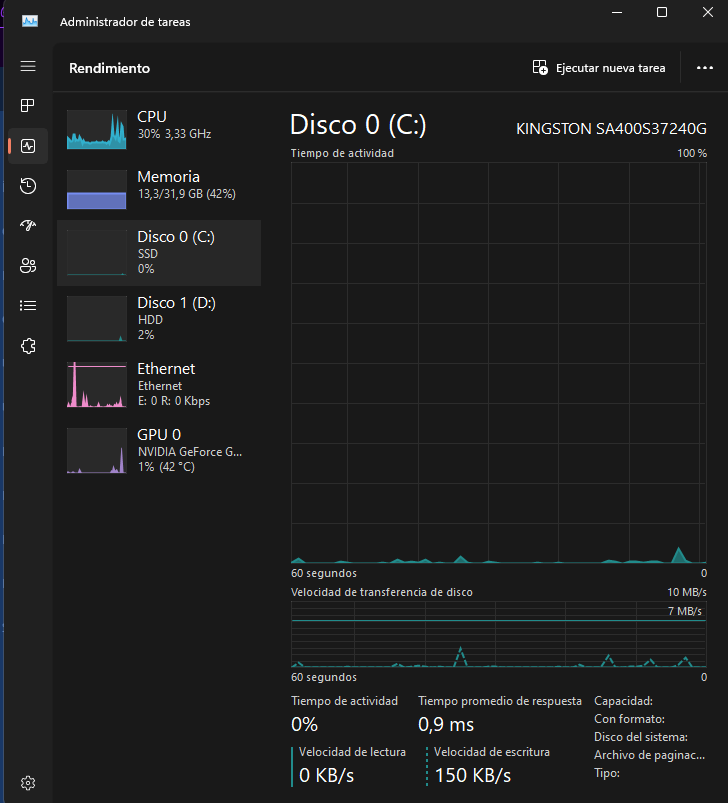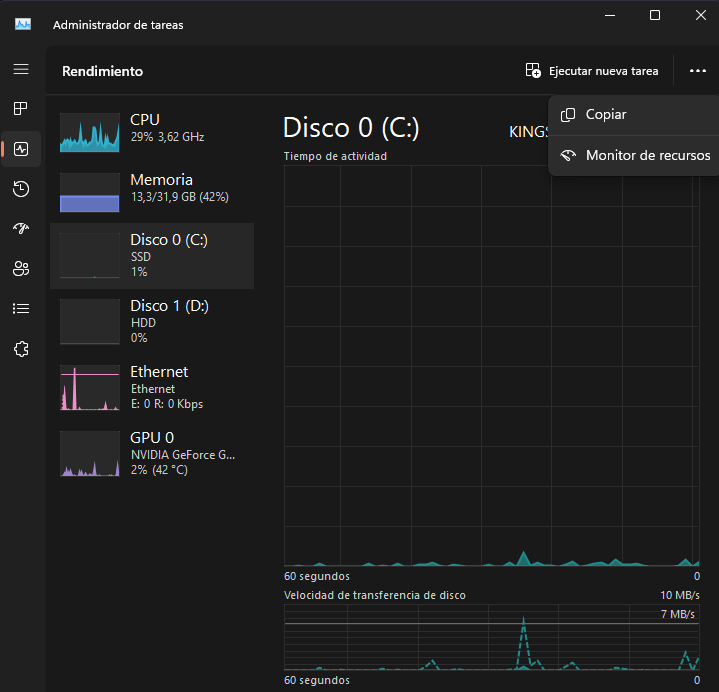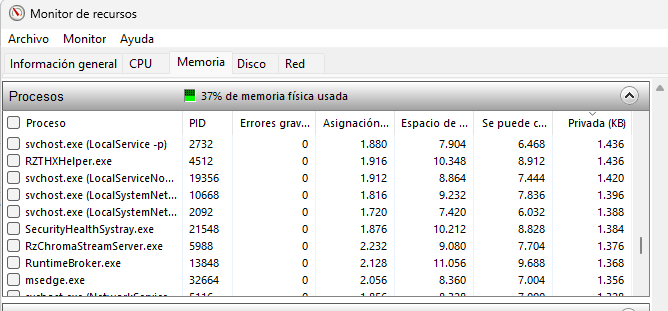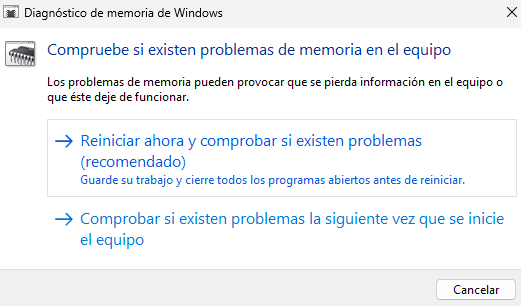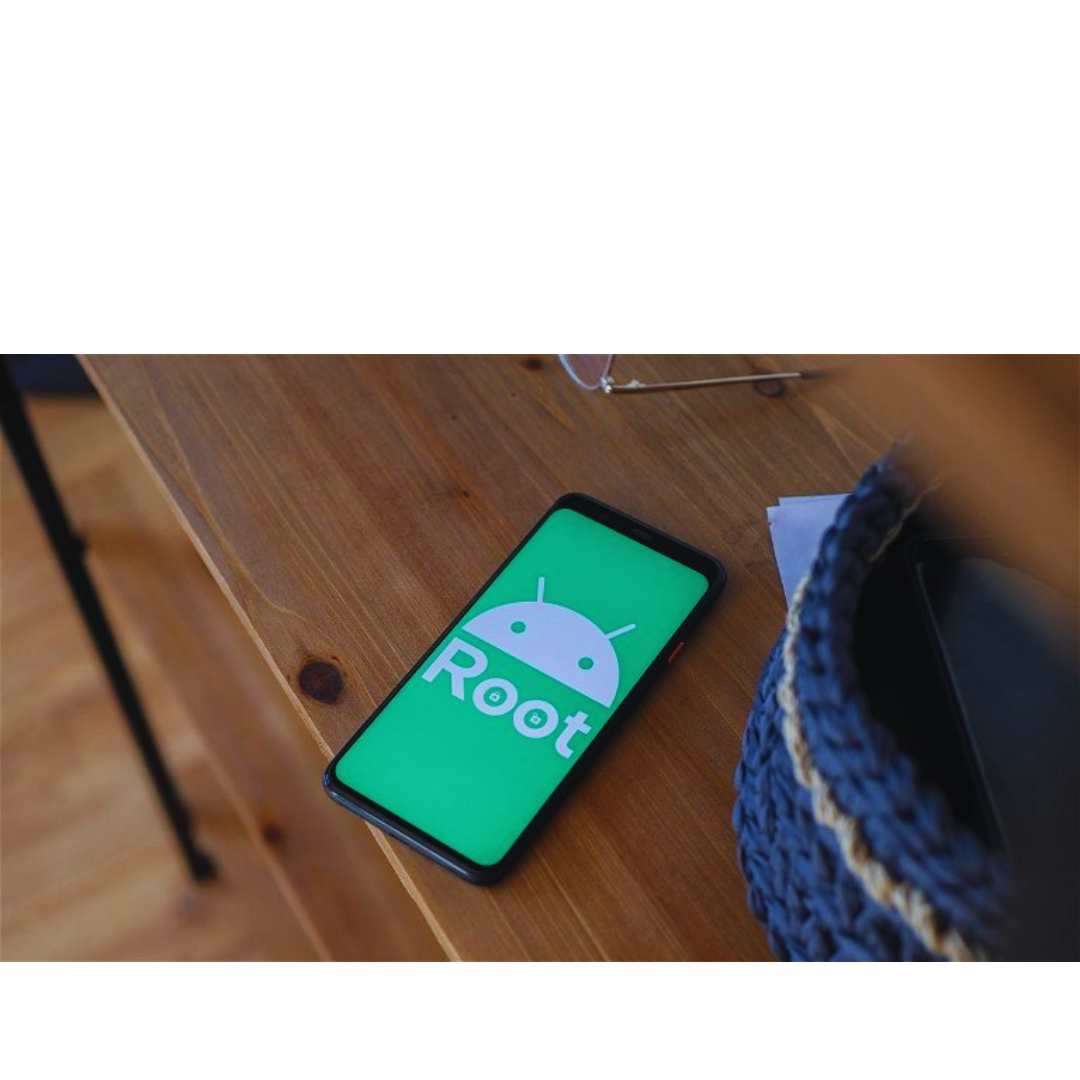Tipos de RAM
Tipos de RAM
Síntomas
La memoria de acceso aleatorio (RAM) es una memoria de ordenador que almacena
información que los programas necesitan cuando se ejecutan. RAM se refiere al
almacenamiento de datos que permite acceder a los datos almacenados en la memoria
en cualquier orden aleatorio. Por el contrario, otros tipos de dispositivos de memoria
(como cintas magnéticas, discos y otros tambores magnéticos) solo pueden acceder a
los datos del medio de almacenamiento en un orden predeterminado debido a las
limitaciones de su diseño mecánico.
Agregar memoria es una de las formas más fáciles y efectivas de mejorar el rendimiento
de su ordenador, ya que la mayoría de las ordenadores vienen con una cantidad
mínima de memoria.
Tipos de RAM
SLN116405_en__1icon su sistema Dell se fabricó con un solo tipo específico de RAM,
que no es intercambiable con otros tipos de RAM.
DDR-SDRAM (DRAM sincrónica de velocidad de datos doble)
Es un tipo avanzado de memoria SDRAM que puede transferir el doble de memoria por
ciclo de reloj. DDR-SDRAM también se llama SDRAM II o DDRAM.
SDRAM (RAM dinámica síncrona)
SDRAM está disponible en formato SIMM o DIMM, en dos configuraciones:
RAM sin paridad (también conocida como RAM sin ECC)
Este tipo de RAM es generalmente menos costoso que la RAM de paridad.
RAM de paridad (también conocida como RAM ECC)
Generalmente utilizada en aplicaciones que requieren un procesamiento intensivo de
datos, como hojas de cálculo y bases de datos grandes, la RAM de paridad contiene
circuitos adicionales para minimizar errores de RAM específicos.
La RAM con paridad y la RAM sin paridad generalmente no son compatibles entre sí.
RDRAM (Rambus Direct RAM, Rambus Dynamic Random Access Memory)
RDRAM fue desarrollado por Rambus Inc. para posicionarse como un sucesor de SDRAM
de alto rendimiento.
Información de la memoria SIMMS (RAM)
SIMM (Módulo de memoria en línea único) es un formato más antiguo de RAM. Los
SIMM son los primeros módulos de memoria producidos en masa (Figura 1).
SLN116405_en__2simm
Figura 1: SIMM.
SLN116405_en__1icon La memoria SIMM se lanzó en un formato de 30 pines y 8 bits,
que evolucionó a un formato de 72 pines y 32 bits. Los SIMM de 30 pines tienen
aproximadamente 3,5 pulgadas de largo y 0,75 pulgadas de alto, por lo general con ocho
chips estilo SOJ gruesos. Los SIMM de 72 pines tienen 4,25 pulgadas de largo y 1
pulgada de alto, con 8 a 16 chips SOJ.
Antes de SIMM, la mayor parte de la memoria se instalaba directamente en la placa
base, lo que dejaba poco espacio para actualizaciones. Los diferentes tipos de SIMM
son: sin paridad, paridad, página rápida y EDO.
Sin paridad: memoria sin procesar para almacenamiento temporal y recuperación de
datos.
Paridad: memoria que proporciona verificación de errores en los datos almacenados,
para verificar la ausencia de modificaciones y daños antes de su uso.
Página rápida: mejora el rendimiento de la memoria al optimizar su función de
intercambio.
EDO: rendimiento óptimo de la memoria al permitir que se escriba y lea al mismo
tiempo.
Velocidad
La velocidad del SIMM se mide en nanosegundos, una unidad abreviada como "n" o "nsec". Por lo general, es de 15 ns o menos. Consulte la documentación de su sistema
para determinar sus especificaciones de RAM.
Información de la memoria DIMM (SDRAM)
DIMM (Módulo de memoria dual en línea) es la próxima gran mejora en tecnología de
memoria después de SIMM. Los DIMM tienen 168 pines, con un ancho de banda de 64
bits. Así, ya no es necesario instalar los SIMM por parejas en los sistemas Pentium.
(Figura 1) Los DIMM tienen 5,375 pulgadas de largo y 1,5 pulgadas de alto con 8 a 16
chips TSOP pequeños.
SLN116405_en__4dimm
Figura 1: DIMM - SDRAM de 168 pines
SDRAM
DIMM más tarde se convirtió en SDRAM (DRAM síncrona), que era un derivado de la
RAM de gráficos síncronos (SGRAM), un tipo de memoria de tarjeta de video muy rápida
pero costosa. SDRAM se suministra en formato ECC y no ECC. La memoria ECC es similar
a la paridad en que verifica y detecta errores de memoria. La memoria ECC también
puede reparar errores benignos, lo que permite que el sistema continúe, mientras que
la memoria con paridad detiene el sistema al detectar un error.
Velocidad
La SDRAM se sincronizó con la velocidad del bus del sistema FSB (bus frontal), lo que
resultó en una mejora del 25 % en el rendimiento. La velocidad se mide en megahercios
(MHz). SDRAM generalmente se fabrica en PC100 o PC133 (100 MHz y 133 MHz,
respectivamente). Es mejor no mezclar PC100 y PC133 SDRAM. Consulte la
documentación de su sistema para determinar sus especificaciones.
Información de memoria RIMM (RDRAM y CRIMM)
RIMM (Rambus Inline Memory Module) fue brevemente la memoria estándar para
sistemas de gama alta a principios de 2000 (Figura 1).
SLN116405_en__5rimm
Figura 1: RIMM (Módulo de memoria en línea Rambus). Desarrollada por Rambus, Inc.,
esta arquitectura de memoria (también conocida como RDRAM) puede ser hasta un
1000 % más rápida que la DRAM, pero requiere velocidades de bus superiores a 200
MHz para hacerlo. Además, RDRAM solo funciona en sistemas diseñados para este tipo
de memoria.
Hay dos tipos de sistemas Rambus. Al principio, los sistemas se suministraron con una
configuración de un solo canal. Los siguientes sistemas utilizan una configuración de
doble canal optimizada para un rendimiento más rápido. Con los sistemas de doble
canal, se requieren dos RIMM idénticos por terminal de carril para obtener el mejor
rendimiento, pero los sistemas solo funcionarán con configuraciones únicas o mixtas
con un rendimiento reducido. RDRAM también se proporciona en formato ECC y
formato no ECC.
SLN116405_en__1icon La memoria ECC es similar a la paridad en que verifica y detecta
errores de memoria. La memoria ECC también puede reparar errores benignos, lo que
permite que el sistema continúe, mientras que la memoria con paridad detiene el
sistema al detectar un error.
A diferencia de SDRAM, RDRAM opera en un circuito en serie, lo que significa que todas
las ranuras de memoria deben estar llenas para que el circuito se cierre y la memoria
sea accesible. Si usa un solo RIMM, todas las demás ranuras deben tener un Módulo de
memoria en línea Continuity Rambus (CRIMM), que es un módulo sin memoria (Figura
2).
Velocidad
La velocidad de RDRAM se mide en megahercios y el módulo Rambus se nombra según
la velocidad. Por lo tanto, el módulo PC800 RDRAM funciona a 800 MHz. Al igual que
con SDRAM, es mejor no mezclar diferentes velocidades de RDRAM.
Información de memoria DDR SDRAM
La DRAM síncrona de doble velocidad de datos (DDR SDRAM) es la tecnología de
memoria más avanzada disponible en la actualidad (Figura 1). Al igual que SDRAM, DDR
nació de los rápidos avances en la arquitectura de gráficos, introducidos con la primera
tarjeta de video GeForce256 de NVIDIA.
A diferencia de SDRAM, que realizaba sus operaciones de lectura/escritura en las
subidas y bajadas de cada reloj del sistema, la memoria DDR realiza sus operaciones de
lectura/escritura en las subidas y bajadas de cada reloj del sistema, duplicando
efectivamente el rendimiento de la memoria y mejorando drásticamente el rendimiento
general.
Velocidad
La velocidad se mide en megahercios (MHz). DDR-DSRAM está disponible en muchas
velocidades, desde 100 MHz o PC1600 hasta 566 MHz o PC4500, y posiblemente más en
el futuro.
SLN116405_fr__1icon Pour plus d'informations sur les vitesses de la DDR-SDRAM,
reportez-vous à l'article suivant de la base de connaissances Dell : « Détermination du
débit de données ou de la vitesse d'un module de mémoire DDR SDRAM » ( en inglés). »
Descripción general de la memoria DDR2
¿Qué es la memoria DDR2?
La memoria DDR2 SDRAM es una interfaz de memoria de acceso aleatorio síncrona de
doble velocidad de datos. Reemplaza el estándar DDR SDRAM original y ha sido
reemplazado por el estándar DDR3 SDRAM. El estándar DDR2 no es compatible con los
estándares DDR o DDR3. (Los módulos están diseñados de manera diferente para evitar
la instalación de módulos incorrectos).
La frecuencia del reloj interno DDR2 es la mitad de la frecuencia del reloj externo DDR2.
Cuando la memoria DDR2 funciona a la misma frecuencia de reloj del bus de datos
externo que la memoria DDR, la memoria DDR2 puede proporcionar el mismo ancho de
banda pero con una latencia más alta. Además, cuando la memoria DDR2 funciona al
doble de la frecuencia de reloj del bus de datos externo que la memoria DDR, puede
generar el doble de ancho de banda con la misma latencia. Los módulos de memoria
DDR2 mejor calificados son al menos dos veces más rápidos que los módulos de
memoria de mayor rendimiento.
Descripción general de la memoria DDR3
¿Qué es la memoria DDR3?
La memoria DDR3 es una nueva tecnología de memoria que aporta varias mejoras a la
arquitectura DDR2 existente. El principal beneficio de la memoria DDR3 es un aumento
en la velocidad del bus de E/S, que opera a cuatro veces la velocidad de los módulos de
memoria que contiene. La memoria DDR3 permite que los chips aprovechen
capacidades entre 512 MB y 8 GB, lo que permite ofrecer capacidades de memoria de
hasta 16 GB.
SLN116405_en__111344578883970.DDR
Figura 3: Comparación de módulos de memoria de escritorio (DIMM)
Velocidades de autobús admitidas:
DDR2-400/533/667/800/1066
DDR3-800/1066/1333/1600/1866/2133
La memoria DDR2 SDRAM es una interfaz síncrona de memoria de acceso aleatorio de
doble velocidad de datos. Reemplazó el estándar DDR SDRAM original y ha sido
reemplazado por el estándar DDR3 SDRAM. El estándar DDR2 no es compatible con los
estándares DDR o DDR3. (Los módulos están diseñados de manera diferente para evitar
la instalación de módulos incorrectos).
La frecuencia del reloj interno DDR2 es el límite de la frecuencia del reloj externo DDR2.
Cuando la memoria DDR2 funciona a la misma frecuencia del reloj del bus de datos
externo que la memoria DDR2, la memoria DDR2 puede proporcionar el mismo ancho
de banda pero con una latencia más alta. Además, cuando la memoria DDR2 funciona el
doble de la frecuencia del reloj del bus de datos externo que la memoria DDR2, puede
generar el doble de ancho de banda con la misma latencia. Los módulos de memoria
DDR2 serán más rápidos que los módulos de memoria.
Descripción general de la memoria DDR3
¿Qué es la memoria DDR3?
La memoria DDR3 es una nueva tecnología de memoria que trae varias mejoras a la
arquitectura DDR2 existente. El principal beneficio de la memoria DDR3 es un aumento
en la velocidad del bus de E/S, que funciona con la velocidad de los módulos de
memoria que contiene. La memoria DDR3 permite que los chips tengan capacidades
entre 512 MB y 8 GB, al tiempo que permite capacidades de memoria de hasta 16 GB.
SLN116405_en__111344578883970.DDR
Figura 3: Comparación de módulos de memoria de escritorio (DIMM)
Velocidades de autobús admitidas:
DDR2-400/533/667/800/1066
DDR3-800/1066/1333/1600/1866/2133
Para obtener ayuda o más información, llámenos al 661 531 890.
Data System es una empresa de servicios informáticos a nivel nacional con locales en Madrid.
Nuestro personal del Servicio de reparación ordenadores Madrid le ofrece esta publicación de blog.
Si necesita Reparación de ordenadores en Madrid Centro puede llamar o entrar en nuestra página web: www.datasystem.es
fuente: soporte web